„Apple iOS10“ pakeitė užrakinimo ekraną, kad būtų galima atrakinti ekraną, o ne slysti, o pagrindinį mygtuką. Šiuo metu „iOS10“ nėra nustatymo, leidžiančio tai perjungti. Tačiau, jei esate pakankamai išmanantis kompiuteriją, galite naudoti šį įsilaužimą, kad sugrąžintumėte ekraną „Slide to Unlock“ „iPhone“ ir „iPad“.
Pastaba: būkite atsargūs, jei ketinate atlikti šiuos veiksmus, nes netinkamai elgdamiesi galite sugadinti įrenginį.
- Prijunkite ir sinchronizuokite savo iOS įrenginį su iTunes kompiuteryje.
- Atsisiųskite ir įdiekite „iBackupBot“. kompiuteryje.
- Išjunkite automatinį sinchronizavimą iTunes, eidami į "Redaguoti” > “Parinktys” > “Įrenginiai“ ir pažymėkite „Neleiskite iPod, iPhone ir iPad automatiškai sinchronizuoti“.
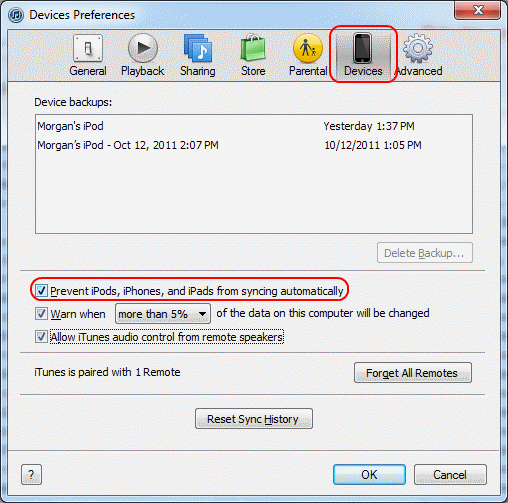
- Uždarykite iTunes ir paleiskite "iBackupBot“.
- Prijunkite įrenginį prie kompiuterio naudodami USB kabelį. „iBackupBot“ turėtų aptikti įrenginį.
- Kairėje pusėje pasirinkite naujausią atsarginę kopiją.
- Išskleisti “Sistemos failai” > “Pagrindinis domenas” > “biblioteka” > “Parinktys“.
- Atidaryk "com.apple.springboard.plist“ failą dukart spustelėdami jį. spustelėkite „Atšaukti“ dialogo lange, kuris pasirodys vėliau.
- Slinkite žemyn iki apačios ir įdėkite šią eilutę prieš pat žyma:
SBEnableDashBoard - Uždarykite ir išsaugokite failą.
- Pažymėkite langelį šalia eilutės, kuri sako „Library/Preferences/com.apple.springboard.plist“, tada spustelėkite „Atkurti“ mygtuką viršutinėje juostoje.
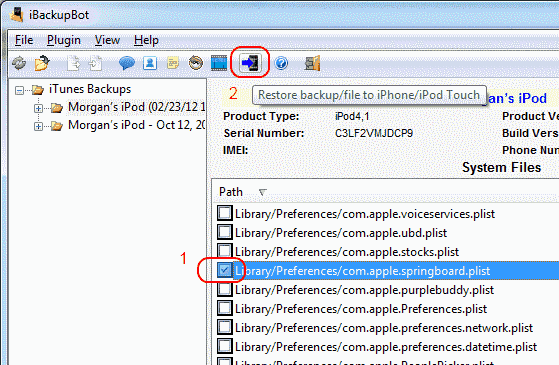
- Dabar jūsų įrenginyje bus atliktas atkūrimo procesas. Kai jis paleidžiamas iš naujo, viršutinėje dešinėje ekrano dalyje pasirodys akumuliatoriaus matuoklis.